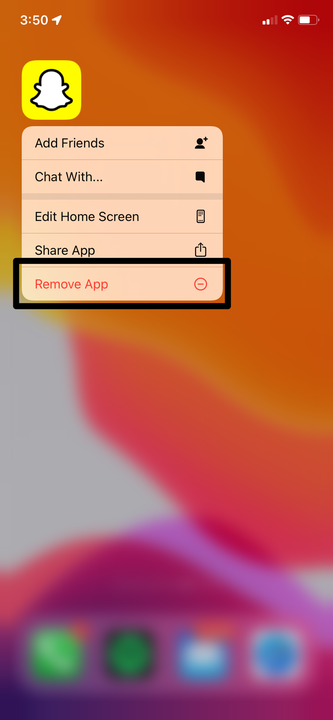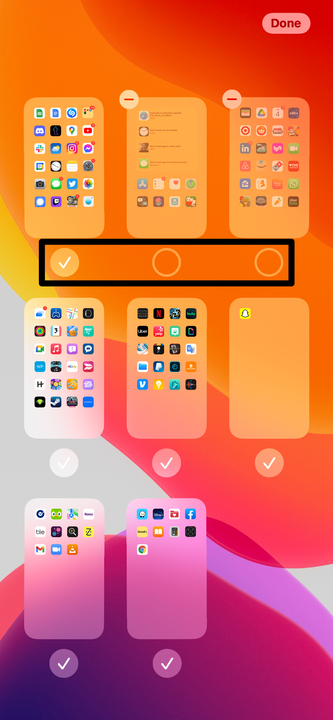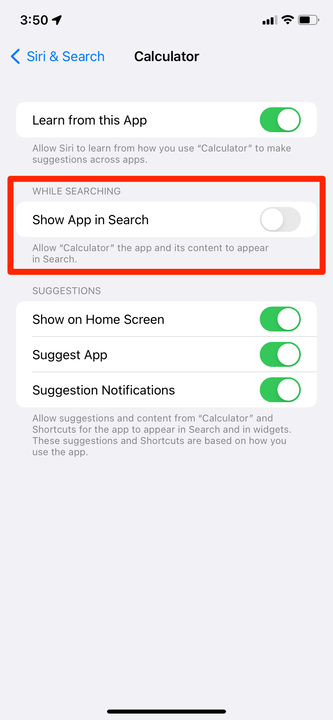Kuinka piilottaa sovelluksia iPhonessa poistamatta niitä
- Voit piilottaa sovelluksia iPhonessasi, jotta ne eivät näy aloitusnäytössä tai hakutuloksissa.
- Löydät piilottamasi sovelluksen pyyhkäisemällä iPhonen aloitusnäytön viimeiselle sivulle ja avaamalla sovelluskirjaston.
- iPhone-sovelluksen piilottaminen ei poista sen tietoja, ja voit näyttää sen milloin tahansa.
Voit sovittaa monia sovelluksia iPhonesi aloitusnäyttöön. Ja vaikka tämä on loistava kaikkien tarvitsemiesi sovellusten nopeaan käyttöön, se voi myös täyttää näytön kuvakkeilla.
Onneksi Apple tarjoaa sinulle erilaisia tapoja hallita aloitusnäyttöäsi. Voit paitsi siirtää sovelluksia ja laittaa ne kansioihin, myös piilottaa ne aloitusnäytöltä kokonaan. Tämä ei poista tallennettuja tietojasi, ja voit silti avata sovellukset nopeasti siirtymällä App Library -näyttöön. Ja jos haluat vielä enemmän yksityisyyttä, voit myös piilottaa sovelluksia hausta.
Tässä on muutamia tapoja piilottaa sovelluksia – tai jopa kokonaisia sivuja niistä – iPhonessa.
Kuinka piilottaa sovelluksia iPhonen aloitusnäytöltä
On kaksi tapaa poistaa sovelluksia aloitusnäytöstä poistamatta niitä. Voit piilottaa sovellukset yksitellen tai piilottaa koko sivun sovelluksia kerralla.
Kaikki piilottamasi sovellukset lähetetään App Libraryyn, joka on järjestetty luettelo kaikista iPhonesi sovelluksista, jotka löydät pyyhkäisemällä aloitusnäytön viimeiselle sivulle. Kun todella haluat käyttää sovellusta, avaa se sieltä.
Yhden iPhone-sovelluksen piilottaminen
1. Etsi sovellus, jonka haluat piilottaa, ja pidä sormeasi sen päällä.
2. Kun asetusvalikko tulee näkyviin, napauta Poista sovellus.
Etsi ja valitse "Poista sovellus" -vaihtoehto.
Omena; William Antonelli / Sisäpiiri
3. Valitse Poista aloitusnäytöstä -vaihtoehto.
Kuvake katoaa aloitusnäytöstäsi, mutta näet sen silti sovelluskirjastossa. Jos haluat myöhemmin tuoda sen näkyviin, etsi se sovelluskirjastosta, pidä sormea sen päällä ja valitse sitten Lisää aloitusnäyttöön.
Kokonaisen sivun sovelluksia piilottaminen
1. Paina ja pidä sormeasi aloitusnäytön alareunassa olevia pisteitä, jotka osoittavat, millä sivulla olet.
2. Pidä sitä painettuna, kunnes iPhone loitontaa näyttääkseen jokaisen sivun kerralla. Jos kaikki sovellukset alkavat heilua, mutta se ei loitonna, nosta sormesi ja napauta pisteitä uudelleen.
3. Etsi sivu sovelluksista, jotka haluat piilottaa, ja napauta sen alla olevaa valintamerkkiä, jolloin valintamerkki katoaa.
Voit piilottaa minkä tahansa sivun, mutta sinun on pidettävä vähintään yksi näkyvissä.
Omena; William Antonelli / Sisäpiiri
4. Napauta oikeassa yläkulmassa Valmis .
Et enää näe sivuja, joilta poistit valinnan pyyhkäisemällä. Mutta aivan kuten yhden sovelluksen piilottaminen, kaikki piilottamasi sovellukset näkyvät edelleen sovelluskirjastossa.
Avaa tämä valikko uudelleen ja tarkista sivu uudelleen, jotta se tulee uudelleen näkyviin.
Kuinka piilottaa sovellukset, jotta ne eivät näy haussa
Sovelluskirjaston lisäksi voit löytää piilotettuja sovelluksia vetämällä sormeasi aloitusnäytöllä ja etsimällä niitä. Ja vaikka tämä on hyödyllistä piilotettujen sovellusten löytämisessä, se voi olla toinen tietosuojaongelma.
Onneksi voit myös poistaa sovelluksia näkymästä hakutuloksissa.
1. Avaa Asetukset-sovellus ja vieritä alas napauttaaksesi Siri & Search.
2. Vieritä avautuvassa valikossa alas ja valitse sovellus, jonka haluat piilottaa hausta.
3. Napauta Näytä sovellus haussa -kytkintä, jotta se muuttuu harmaaksi ja kytkeytyy pois päältä.
Kytke sovellus pois päältä tässä valikossa.
Sovellus ei enää näy hakutuloksissa.